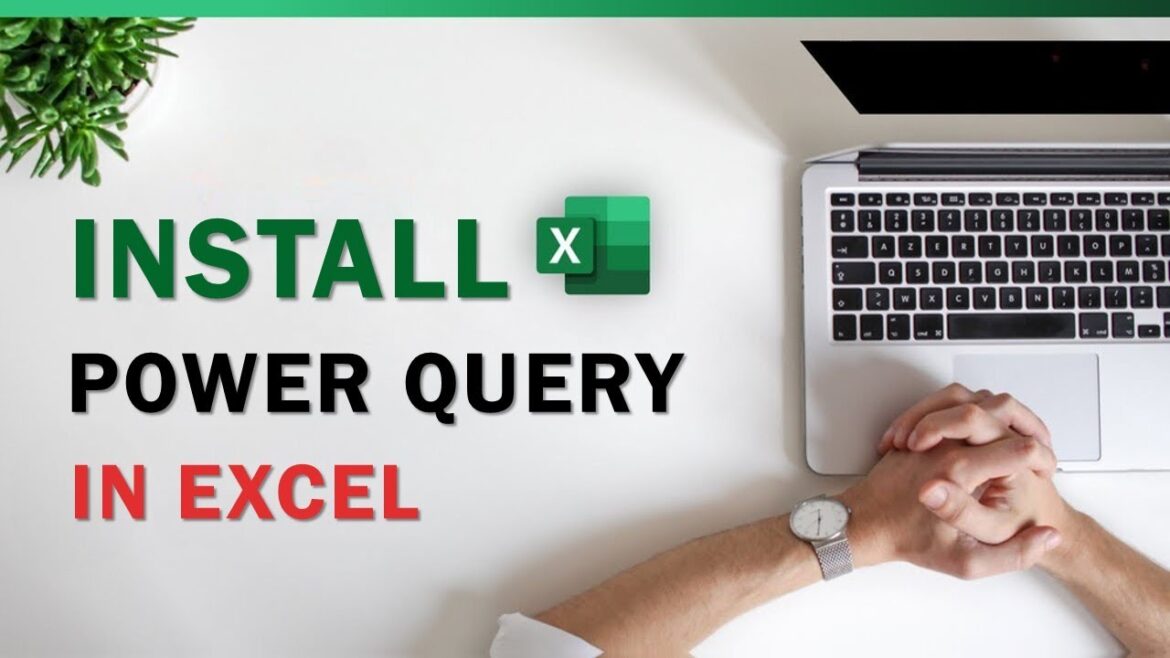Instalar o Excel Power Query: como fazer
O Microsoft Power Query é uma ferramenta poderosa do Excel que ajuda a importar, limpar e combinar dados de várias fontes, sem etapas manuais trabalhosas. O Power Query vem pré-instalado nas versões mais recentes do Excel, mas também pode ser instalado posteriormente.
- Para isso, abra o Excel e navegue até «Ficheiro» > «Opções» > «Add-Ins». Selecione «Add-Ins do Microsoft Excel» no menu suspenso e clique em «Continuar».
- Marque a opção «Power Query para Excel» e confirme com «OK». Após um breve processo de carregamento, o Power Query estará instalado e pronto a ser utilizado.
- O Power Query oferece a possibilidade de importar dados de várias fontes, como ficheiros de texto, sites, bases de dados ou serviços na nuvem. Para isso, clique no ícone «Power Query» na barra de menus ou selecione «Dados» > «Consulta» > «Do ficheiro» ou outra fonte.
- Na janela que se abre, pode selecionar o ficheiro ou a fonte desejada e carregar os dados. O Power Query reconhece automaticamente o formato do ficheiro e importa os dados para o editor.
- No editor do Power Query, pode agora transformar e limpar os dados importados como desejar. Por exemplo, elimine colunas desnecessárias, substitua valores ou adicione novas colunas.
Utilizar o Excel Power Query
No Excel Power Query, todas as etapas são guardadas numa pilha de consultas. Podem ser editadas a qualquer momento.
- Posicione o cursor na tabela do Excel e selecione Dados > Extrair e transformar dados > A partir da tabela/área. O Excel abre o editor do Power Query e os seus dados são apresentados numa janela de pré-visualização.
- Para exibir todas as tabelas de consulta na pasta de trabalho na área de consulta, clique com o rato na seta à esquerda da área de pré-visualização.
- Assim que terminar as transformações, carregue os dados numa nova tabela do Excel ou numa folha de cálculo já existente.
- Se criou uma consulta que precisa de ser atualizada regularmente, pode planear e partilhá-la. Para isso, selecione «Consulta» > «Planear atualização da consulta» e defina o intervalo e a hora.
- Se quiser partilhar a consulta com outras pessoas, clique em «Partilhar consulta» e envie um link aos seus colegas. Eles poderão então abrir e utilizar a consulta no Excel.
Limpar e transformar dados
No editor do Power Query, tem à sua disposição várias ferramentas para limpar os seus dados e prepará-los de forma ideal para a análise. Entre as funções mais importantes estão:
- Dividir colunas: Divida valores de texto em várias colunas usando separadores (por exemplo, vírgulas ou espaços).
- Alterar tipos de dados: atribua o tipo de dados correto às colunas – por exemplo, «data», «texto» ou «número decimal» – para executar cálculos e filtros corretamente.
- Remover valores duplicados: Limpe os seus dados com um clique em «Iniciar» > «Remover linhas» > «Remover duplicados».
Erros frequentes e suas soluções
Erros podem ocorrer, especialmente ao trabalhar com fontes de dados externas. Alguns problemas e soluções típicos são:
- Falta de ligação à fonte de dados: Verifique se o ficheiro foi movido ou renomeado. Se necessário, atualize o caminho do ficheiro em «Definições da fonte de dados».
- Problemas de carregamento ou permissões em falta: Certifique-se de que possui as credenciais corretas, especialmente no caso de bases de dados ou serviços na nuvem.
- Dados desatualizados: atualize as suas consultas regularmente através de «Atualizar» ou ative a atualização automática ao abrir a pasta de trabalho.
Vantagens do Power Query em relação às funções clássicas do Excel
O Power Query revoluciona a forma como trabalha com dados no Excel. Ao contrário dos métodos manuais com fórmulas, filtros ou pesquisa e substituição, permite:
- Automatização: As consultas criadas uma vez podem ser utilizadas repetidamente – ideal para relatórios mensais ou importações regulares de dados.
- Poupança de tempo: Tarefas complexas, como combinar várias tabelas ou remover entradas duplicadas, são realizadas pelo Power Query em segundos.
- Transparência: cada etapa é documentada e pode ser ajustada ou revertida no editor.
- Confiabilidade: como o Power Query sempre aplica as mesmas regras, evita-se erros humanos e garante-se resultados consistentes.